Cara mudah membuat banner dengan photoshop
Cara membuat banner dengan photoshop
Pada praktek
membuat banner dengan photoshop kali ini, saya akan membuat banner tentang
kursus bahasa inggris online yang menyediakan gratis satu bulan dengan ukuran
banner 468 x 90 pixel, yang nantinya akan saya pasang di samping header blog
ini. Saya akan membuat banner tanpa menggunakan gambar, murni permainan
background dan tulisan saja. Caranya adalah sebagai berikut’
1. Buka photoshop sobat, kemudian buatlah
document baru dengan klik Ctrl+N kemudian buatlah ukuran 486 x 90 (ukuran
banner yang akan kita buat) lihat gambar berikut ini.

2. Doble klik layer background untuk
membuaka gembok. Supaya kita bisa mengeditnya.

3. doble klik layer o kemudian klik gradient
overlay lalu atur seperti gambar berikut ini

4. Buatlah objek persegi panjang dengan menggunakan
rectangle tool (U) lalu putar 45o sehingga menjadi seperti
ini. cara memutar objek sudah pernah saya bahas pada tutorial Cara membuat poster dengan photoshop

5. Silahkan tambahkan style gradient bevel and emboss
dan drop shadow pada persegi panjang yang tadi sobat buat. Caranya seperti pada
nomor 3 diatas.
6. Untuk selanjutnya silahkan tambahkan tulisan
yang diperlukan dengan menggunakan Horizontal type tool (T), contohnya
saya menambahkan tulisan “KURSUS BAHASA INGGRIS ONLINE gak DAFTAR rugi… FREE 1
BULAN” sehingga hasilnya menjadi seperti berikut ini.

Sobat juga bisa
menambahkan desain dan tulisan berkedip jika diperlukan. Unuk tulisan berkedip
tutorialnya bisa sobat baca di Cara membuat tulisan berkedip di photoshop.
Dan hasil banner buatan saya adalah sebagai berikut.

Sampai disini
sobat sudah berhasil membuat banner dengan photoshop, silahkan di Save dalam
format JPG atau Gif jika banner animasi. Semoga bermanfaat.
Sebelum sobat menutup Artikel Cara mudah membuat banner dengan photoshop ini, mohon berikan masukannya di kolom komentar. Apa kekurangan dan kelebihan Artikel Cara mudah membuat banner dengan photoshop ini?, supaya saya bisa terus belajar untuk memberikan yang terbaik. Jika sobat merasa artikel ini bermanfaat tolong bantu share ya... :)
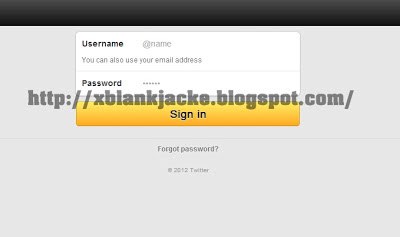

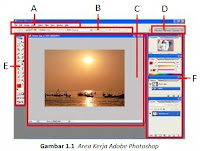
Comments
Post a Comment